Cách cài nhạc chuông cho iPhone 11 không cần máy tính
Với cách cài nhạc chuông cho iPhone 11 không cần máy tính sau đây, bạn có thể thoải mái chọn và cài một bản nhạc chuông yêu thích cho chiếc dế yêu cao cấp của mình, mà không phải sử dụng công cụ iTunes hay iCloud phức tạp.
Với smartphone Android, cài nhạc chuông là thao tác dễ như ăn kẹo. Thế nhưng với các thiết bị nhà Táo, đây lại là một thủ thuật tương đối phức tạp, nhất với các "newbie" trong làng công nghệ. Tuy nhiên, nếu áp dụng cách cài nhạc chuông trên iPhone 11 được FASTCARE gợi ý bên dưới, bạn vẫn có thể nhanh chóng thực hiện được thao tác này, ngay cả khi bạn vốn là "gà mờ" với các thủ thuật trên smartphone đi nữa.
Cách cài nhạc chuông iPhone 11 không cần máy tính
Thông thường để cài nhạc chuông cho điện thoại iPhone, các tín đồ nhà Táo sẽ cần thực hiện thao tác này trên máy tính. Thế nhưng, cách này lại cần nhiều thời gian và cũng chẳng mấy đơn giản.
=> Có thể bạn quan tâm: iPhone 11 không gửi được tin nhắn khắc phục thế nào
Vì thế, với bài viết sau, FASTCARE sẽ hướng dẫn bạn sử dụng app GarageBand và Documents - 2 công cụ hữu ích giúp bạn thay đổi nhạc chuông mặc định nhàm chán, bằng bản nhạc thể hiện cá tính của riêng mình.
Cách thực hiện cụ thể như sau:
Bước 1: Tải nhạc với Documents
Để cài nhạc chuông cho iPhone 11, trước tiên bạn cần tải bản nhạc yêu thích về máy:
✤ Đầu tiên, bạn tải ứng dụng Documents về iPhone 11. Trên giao diện của ứng dụng này, bạn chọn biểu tượng la bàn ở bên dưới góc phải. Sau đó, bạn tìm chọn bản nhạc yêu thích và tải về.
✤ Khi tải xong, bạn vào mục Downloads trên ứng dụng và xuất bản nhạc vào iCloud Drive.
Bước 2: Tạo nhạc chuông với GarageBand
Sau khi đã có bản nhạc chuông yêu thích trên máy, bạn chỉ cần làm theo hướng dẫn cài nhạc chuông iPhone 11 như bên dưới:
✤ Bạn tải ứng dụng GarageBand về iPhone 11. Trên giao diện của ứng dụng, bạn cần chọn thẻ Audio Recorder.
✤ Tiếp theo, bạn nhấn vào biểu tượng "+", chọn Tiết đoạn A. Sau đó, bạn nhập thủ công lên 30. Đây chính là độ dài của đoạn nhạc chuông.
✤ Bạn nhấp chọn biểu tượng bên cạnh Cài đặt. Chọn Tệp âm thanh. Tiếp theo, bạn chọn bài hát mình mong muốn làm nhạc chuông cho iPhone 11 đã được tải về trước đó. Để chọn bài hát này, bạn hãy chạm và giữ để kéo chúng vào chế độ Rãnh.
✤ Bạn vào mục Bài hát của tôi.
✤ Nhấp Chọn => Tìm đến bài hát bạn muốn làm nhạc chuông. Cuối cùng, bạn nhấn vào biểu tượng Chia sẻ và chọn mục Nhạc chuông là được. Cách cài nhạc chuông trên điện thoại iPhone 11 không cần đến máy tính đã được thực hiện thành công.
Trên đây là cách cài nhạc chuông cho iPhone 11 không cần máy tính dành cho bạn. Về cơ bản, đây là thủ thuật không quá khó, bạn cũng chỉ mất một khoảng thời gian ngắn để tiến hành. Do đó, nếu đang muốn làm mới nhạc chuông trên máy, bạn đừng quên áp dụng thủ thuật này nhé!
Đừng quên xem thêm:

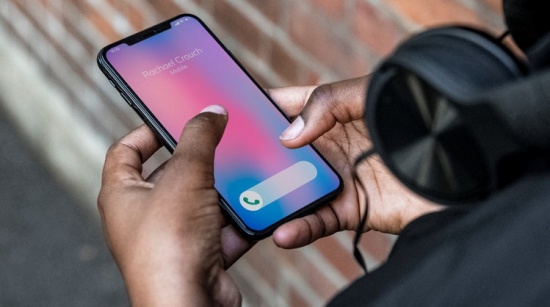
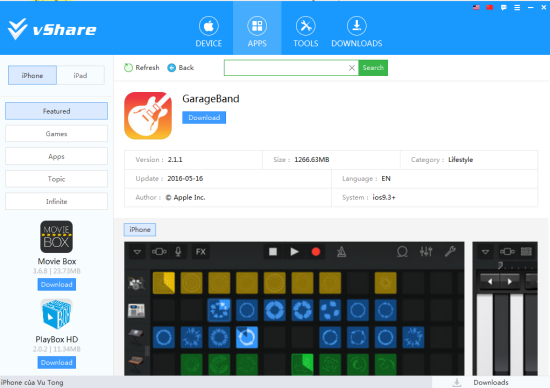
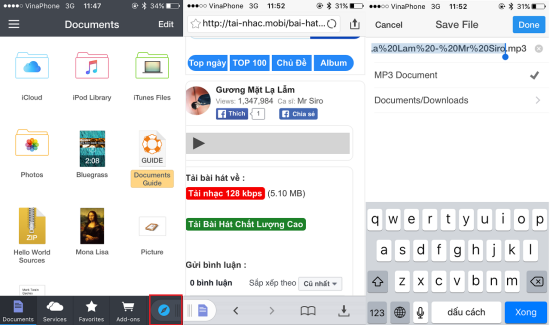
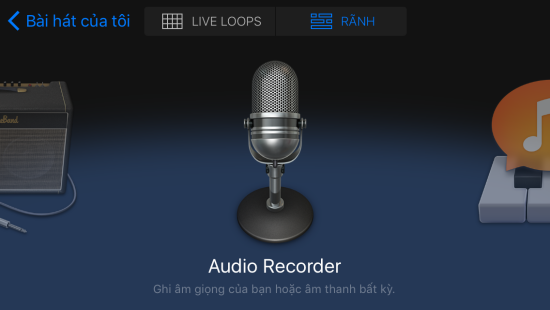
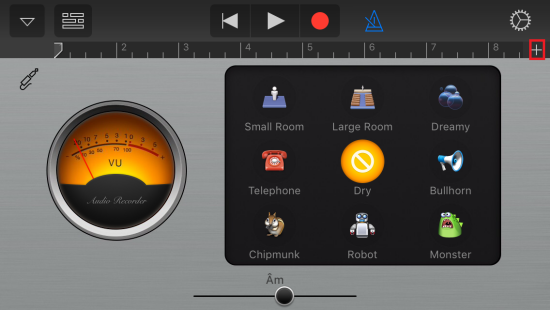
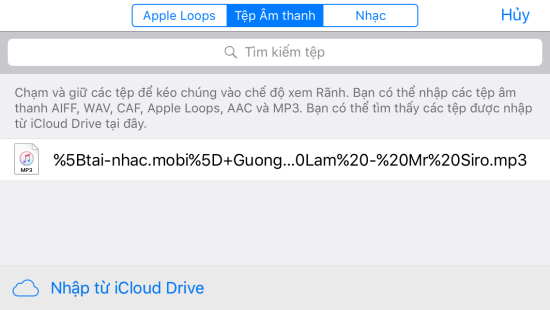
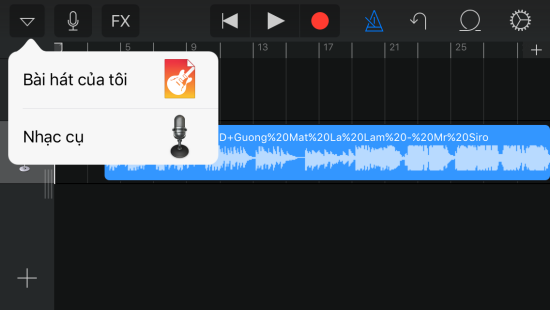
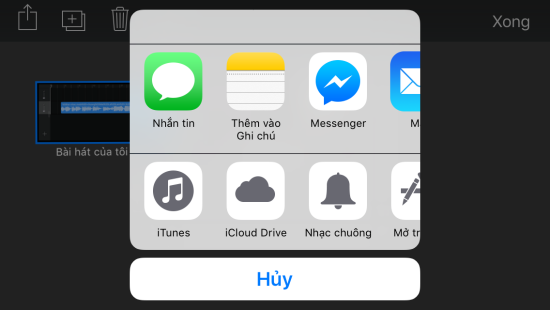













Hãy để lại bình luận của bạn tại đây!